来源:www.xinmaotao.net 时间:2017-07-24 14:02
现在市面上有很多使用华硕电脑的用户,喜欢win7系统的用户也数不胜数,那么要给华硕7110笔记本电脑怎么安装win7系统呢?今天为大家带来华硕安装win7系统教程。

1、下载新毛桃u盘启动盘制作工具,制作u盘启动盘,准备好win7镜像文件存放于u盘中。将u盘启动盘插入电脑usb接口,开机引导u盘启动,即可进入新毛桃主菜单界面,选择运行第二项菜单win8pe项回车,如图:

2、在新毛桃pe装机工具中选择win7系统镜像装在c盘中,点击确定,如图:
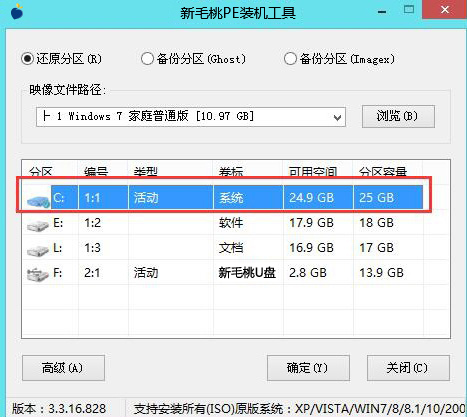
3、提醒程序将执行还原操作,直接单击“确定”按钮,如图:
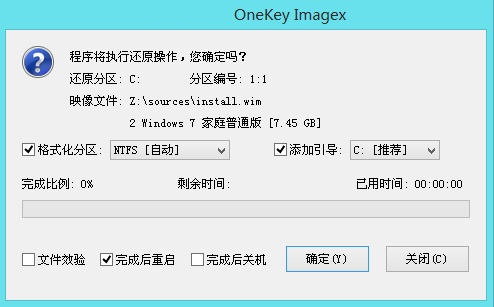
4、进行程序还原过程,静静等待镜像释放完毕,如图:
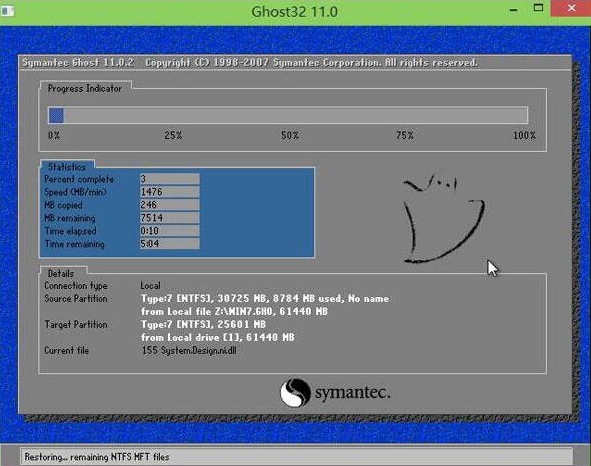
5、接着重启电脑,然后进行程序安装过程,直到安装结束后可以设置常规参数便能使用win7系统,如图:
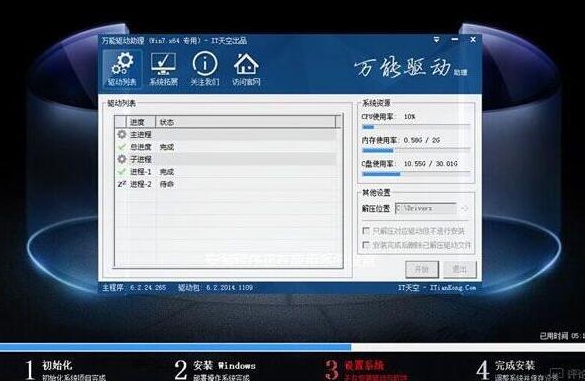
关于华硕7110笔记本安装win7系统的详细教程了,安装系统的方法有很多,使用u盘装系统的方法是比较方便的途径之一,用户们如果感兴趣可以使用这个方法来安装哦。
责任编辑:新毛桃:http://www.xinmaotao.net